Теперь можно создать таблицы блока заголовка в документах детали или сборки в качестве вспомогательного средства для бездокументного производства.
Не допускается добавление таблиц блока заголовка в чертежи. В чертежах необходимо использовать блоки заголовка, являющиеся частью основной надписи чертежа.
Блок заголовка можно создать на базе готового шаблона SolidWorks или собственного шаблона. В случае если будут определены свойства пользователя для детали или сборки и будет использоваться шаблон, который ссылается на эти свойства, SolidWorks автоматически использует значения таблицы блока заголовка, взятые из этих свойств пользователя.
Чтобы добавить блок заголовка в деталь или сборку, выберите .
В PropertyManager Таблица блока заголовка определите размер и рамки таблицы или выберите  , чтобы перейти к существующему шаблону таблицы с расширением .sldtbt.
, чтобы перейти к существующему шаблону таблицы с расширением .sldtbt.
После вставки таблицы нажмите в верхнем левом углу, чтобы открыть PropertyManager Таблица блока заголовка, который содержит масштабирующий объект, дающий Вам возможность изменить размер таблицы.
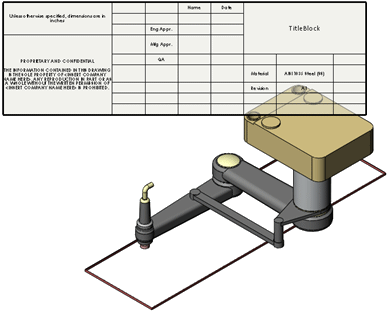
См. Справка SolidWorks: Таблицы блока заголовка.